Innehållsförteckning
Numera har många datortillverkare ingen läsare för optiska medier (disketter) i sina produkter (särskilt i bärbara datorer), så om du vill göra en ren installation av Windows 8 eller felsöka datorproblem måste du ha en startbar USB-disk för Windows 8 (eller 8.1) i handen.
I den här handledningen hittar du steg för steg instruktioner om hur du skapar en startbar Windows 8 (eller 8.1) USB-disk från en Windows 8 ISO-avbildningsfil.
Krav
1. A Windows 8 or Windows 8.1 ISO bildfil.
Anteckningar:
- Om du vill skapa en ISO-avbildningsfil från din Windows 8-installations-dvd-skiva följer du instruktionerna i den här artikeln: Så här skapar du en ISO-avbildningsfil från en dvd, cd, dvd, HD-DVD eller Blue-ray-skiva. Om du inte har en Windows 8-installationsskiva kan du ladda ner en giltig Windows 8- eller Windows 8.1-ISO-avbildningsfil genom att följa instruktionerna i den här artikeln: Så här laddar du ner Windows 8- eller Windows 8.1-ISO-avbildningsfilen från din Windows 8-installations-dvd-skiva.Windows 8.1 ISO-filer lagligt.
2. Rufus USB Boot Creator Utility.
3. An TOM USB-disk med minst 4 GB lagringsutrymme.
Så här skapar du en startbar USB-enhet för Windows 7, 8 eller 8.1.
Steg 1: Ladda ner RUFUS USB Boot Creator Utility*.
* Rufus är ett utmärkt verktyg som hjälper till att skapa startbara USB-minnen, t.ex. USB-nycklar, USB-minnen, minneskort osv.
1. Gå till den officiella Rufus nedladdningssidan och ladda ner RUFUS USB Bootable Creator Utility (verktyg för att skapa en startbar USB) till din dator.

Steg 2. Skapa ett startbart USB-minne för Windows 8 (8.1).
1. Ta bort alla USB-minnen från datorn och sätt in en USB-enhet i en TOMT * USB-minne (minst 4 GB) till en tom USB-port.
Uppmärksamhet: Lämna INTE kvar dina filer på USB-minnet, eftersom alla filer raderas under den här operationen.
2. Nu dubbelklicka på för att köra " rufus ".
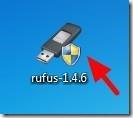
När Rufus nyttoarbete startar:
3. Välj det tomma USB-minne som du satte in i datorn.
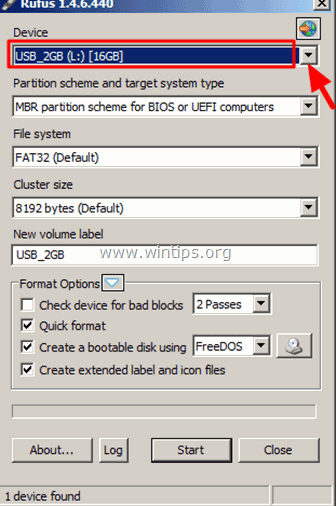
4. På " Skapa en startbar disk med hjälp av ", välj " ISO-bild ”.
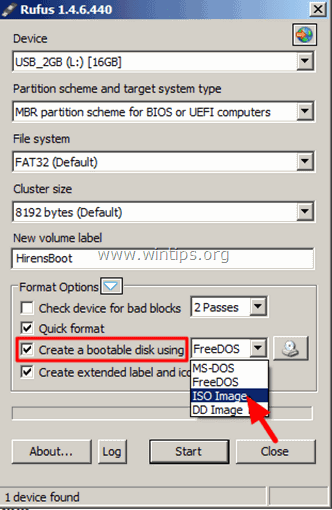
5. Därefter Klicka på ikon nästa till " Skapa en startbar disk med hjälp av - ISO Image " alternativet.
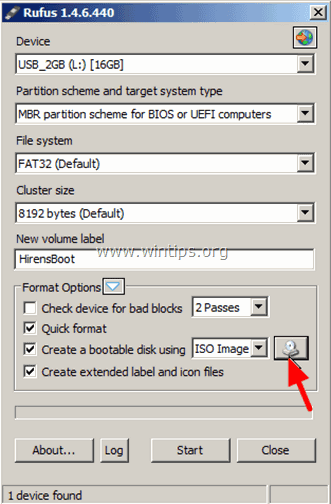
6. Välj Windows 8- eller Windows 8.1-ISO-filen från din dator (t.ex. Windows.iso) och välj " Öppna ”.
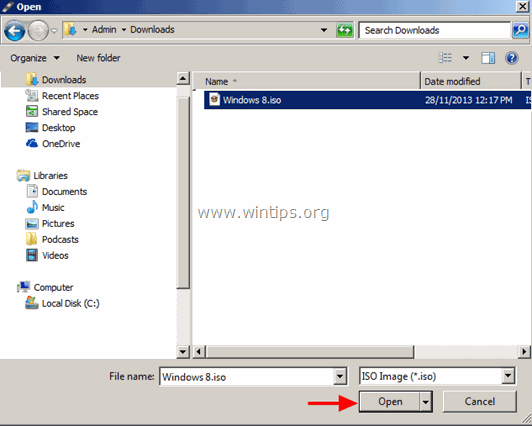
7. När du är klar trycker du på " Starta ”.
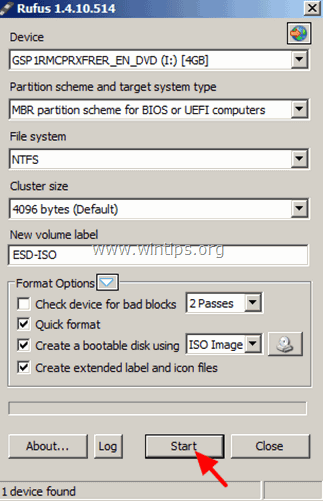
8. Läs varningsmeddelandet noggrant och tryck på " OK ”.
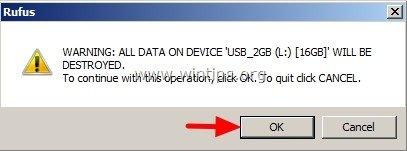
- Vänta tills Rufus-verktyget raderar USB-minnet och överför Windows 8 ISO-filer till det. -
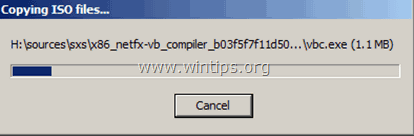
9. När Rufus är färdigställd, stäng Rufus-verktyget, koppla ur USB-minnet och använd det för att felsöka Windows 8 eller för att utföra en ren OS-installation.
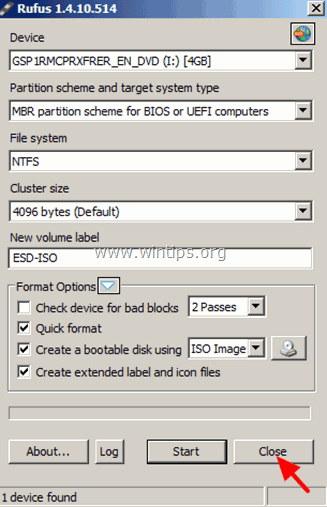
Meddelande: För att kunna starta upp från USB-disken måste du ställa in USB som den första uppstartsenheten i BIOS-inställningarna.För att göra det:
- Slå på datorn och tryck på " DEL " eller " F1 " eller " F2 " eller " F10 " för att komma in i BIOS (CMOS).
(Hur du kommer in i BIOS-inställningarna beror på datortillverkaren). I BIOS-menyn hittar du " Beställning av stövlar ".
(Den här inställningen finns vanligtvis i " Avancerade BIOS-funktioner "). På " Beställning av stövlar ", ställer du in USB-disken (t.ex. USB-HDD) som den första uppstartsenheten. Spara och avsluta från BIOS-inställningarna.
Det var allt!

Andy Davis
En systemadministratörs blogg om Windows





